
Taula de continguts:
- Autora Lynn Donovan [email protected].
- Public 2023-12-15 23:44.
- Última modificació 2025-01-22 17:20.
Deseu un fitxer Excel com a fitxer CSV
- En el teu Full de càlcul Excel , feu clic Dossier .
- Feu clic Desa Com.
- Feu clic a Navega per triar on voleu anar guardar teu dossier .
- Seleccioneu " CSV "del" Desa com a tipus" menú desplegable.
- Feu clic Desa .
A més d'això, com puc convertir un fitxer Excel a CSV?
Com convertir un fitxer Excel a CSV
- Al vostre llibre de treball d'Excel, canvieu a la pestanya Fitxer i feu clic a Desa com a.
- Al quadre Desa com a tipus, trieu desar el fitxer Excel com a CSV (delimitat per comes).
- Trieu la carpeta de destinació on voleu desar el fitxer Excel en format CSV i, a continuació, feu clic a Desa.
A més, com es converteix Excel a CSV sense canviar de format?
- Seleccioneu la columna amb aquestes dades.
- Dades obertes >> Text a columnes.
- Seleccioneu Delimitat >> Següent >> Desseleccioneu tots els delimitadors >> Següent >> Seleccioneu Text com a Format de dades de columna i Finalitzeu.
- Desa com a csv.
En aquest sentit, un fitxer csv és un fitxer Excel?
CSV és un text pla format amb una sèrie de valors separats per comes mentre que sobresortir és un binari dossier que conté informació sobre tots els fulls de treball d'un llibre de treball. Fitxers CSV es pot obrir amb qualsevol editor de text a Windows mentre Fitxers Excel no es pot obrir amb editors de text.
Com deso un fitxer Excel com a fitxer CSV com a delimitat per comes?
Per desar un fitxer Excel com a fitxer delimitat per comes:
- Des de la barra de menú, Fitxer → Desa com.
- Al costat de "Format:", feu clic al menú desplegable i seleccioneu "Valors separats per comes (CSV)"
- Feu clic a "Desa"
- Excel dirà alguna cosa com: "Aquest llibre de treball conté funcions que no funcionaran…". Ignoreu-ho i feu clic a "Continua".
- Surt d'Excel.
Recomanat:
Com deso un fitxer d'Illustrator com a versió anterior?

Com desar una versió anterior d'Adobe - Illustrator Obriu el document que voleu desar com a versió anterior. Seleccioneu "Fitxer" > "Desa com a còpia…" Seleccioneu el format de fitxer al qual voleu desar. Introduïu un nom nou per al fitxer. Feu clic a "Desa". Se us presentarà una finestra de versió del document
Com deso un fitxer TGA a Photoshop?

El format Targa (TGA) admet imatges de mapa de bits i RGB amb 8 bits/canal. Està dissenyat per a maquinari Truevision®, però també s'utilitza en altres aplicacions. Trieu Fitxer > Desa com a i trieu Targa al menú Format. Especifiqueu un nom i una ubicació de fitxer i feu clic a Desa
Com deso un fitxer Excel com a CSV en línia?

Desar un fitxer d'Excel com a fitxer CSV Al full de càlcul d'Excel, feu clic a Fitxer. Feu clic a Desa com a. Feu clic a Navega per triar on voleu desar el fitxer. Seleccioneu "CSV" al menú desplegable "Desa com a tipus". Feu clic a Desa
Com puc convertir un fitxer delimitat per tabulacions en un fitxer csv?

Aneu al menú Fitxer, trieu "Obrir fitxer delimitat per pestanyes" (o simplement premeu Ctrl+O) i, a continuació, des del quadre de diàleg obert, trieu el fitxer delimitat per pestanyes per obrir. Podeu copiar la cadena delimitada per tabulacions al porta-retalls i després utilitzar l'opció "Obre el text al porta-retalls" (Ctrl+F7)
Com deso un fitxer mp3?
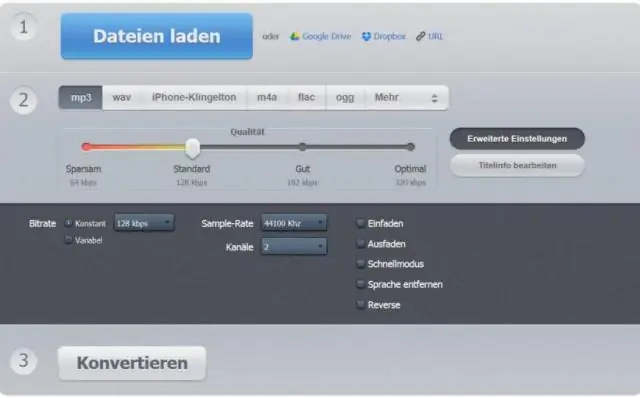
Com desar fitxers MP3 d'Internet en un ordinador Visiteu la pàgina web amb l'MP3 que voleu descarregar. Feu clic amb el botó dret a l'enllaç del fitxer i, a continuació, seleccioneu "Desa l'objectiu com". Seleccioneu el botó "Desa" per iniciar la descàrrega. Seleccioneu el botó "Tancar" quan hàgiu acabat
